Πώς να χρησιμοποιήσετε το NFC στο Android για να στείλετε αρχεία
Το Near Field Communication ή κοινώς γνωστό ως NFC είναι μια δυνατότητα που παρέχεται σε smartphone. Πολλοί από εσάς ίσως αναρωτιέστε τι είναι το NFC; Λοιπόν, με το NFC, τα smartphone μπορούν να στέλνουν δεδομένα σε άλλες συσκευές με δυνατότητα NFC φέρνοντάς τις σε επαφή μεταξύ τους. Με αυτήν τη δυνατότητα, οι χρήστες μπορούν να στέλνουν διάφορους τύπους δεδομένων, όπως εικόνες, μουσική, εφαρμογές και πολλά άλλα αρχεία από τη μια συσκευή στην άλλη.
Όχι μόνο αυτό, αλλά το NFC είναι επίσης ικανό πραγματοποίηση των πληρωμών. Επίσης, επιτρέπει τον προγραμματισμό εντολών σε διάφορες ετικέτες NFC και την ανάγνωσή τους. Το NFC χρησιμοποιεί επίσης δέσμη Android για τη σύνδεση και την αποστολή αρχείων σε άλλες συσκευές, είτε είναι τηλέφωνο είτε tablet. Πώς λειτουργεί όμως το NFC; Εδώ θα σας δείξουμε τις μεθόδους χρήσης του NFC σε συσκευές Android για τη μεταφορά αρχείων και άλλων δεδομένων.
Περιεχόμενα
Χρησιμοποιήστε το NFC για να μεταφέρετε αρχεία
Λοιπόν, σήμερα τα περισσότερα smartphone διαθέτουν προεγκατεστημένα τσιπ NFC. Εδώ χρησιμοποιήσαμε το Samsung Galaxy S8 για να σας δείξουμε τα βήματα χρήσης του NFC σε συσκευές Android. Σε ορισμένες συσκευές όπως η Sony, θα δείτε το επίσημο λογότυπο του NFC στο πίσω μέρος της συσκευής, αλλά για άλλες συσκευές Android, μπορείτε να ελέγξετε τις ρυθμίσεις της συσκευής σας για να δείτε εάν έχει την επιλογή NFC ή όχι. Λοιπόν, ας δούμε πώς να ρυθμίσετε και να χρησιμοποιήσετε το NFC.
1 βήμα
Ενεργοποιήστε το NFC
Πηγαίνετε στο ρυθμίσεις των συσκευών σας Android και εκεί επιλέξτε συνδέσεις. Εσωτερικές συνδέσεις, θα δείτε NFC και πληρωμές οι επιλογές αγγίξτε το ή απλώς αλλάξτε το κουμπί εναλλαγής για να ενεργοποιήσετε το NFC. Αυτό θα ενεργοποιήσει τη δέσμη NFC και Android στη συσκευή.
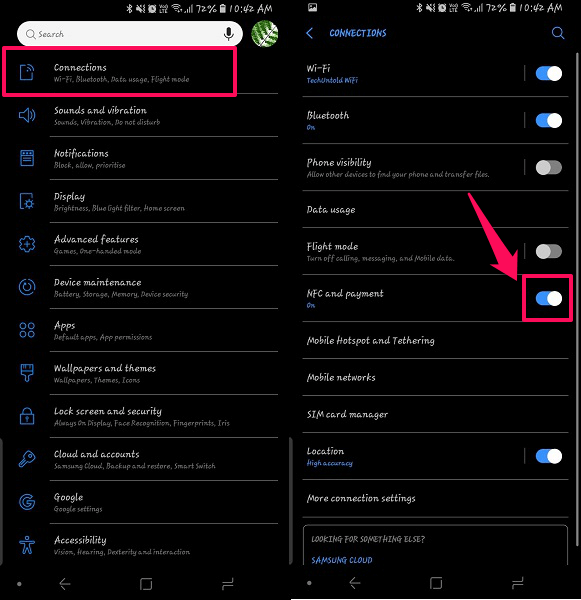
Μπορείτε επίσης να ενεργοποιήσετε το NFC από τον πίνακα ειδοποιήσεων. Σχεδιάστε τον πίνακα ειδοποιήσεων εκεί κάτω, θα δείτε την επιλογή NFC, ίσως χρειαστεί να σύρετε προς τα αριστερά για να λάβετε περισσότερα κουμπιά. Αφού το εντοπίσετε, πατήστε στο λογότυπο NFC και θα ανάψει ενεργοποιώντας το NFC. Αυτή η επιλογή μπορεί να είναι ή να μην είναι διαθέσιμη σε κάθε συσκευή.
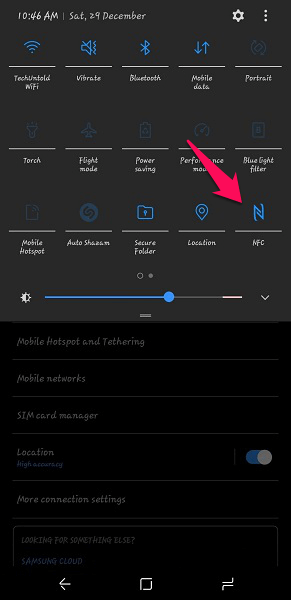
2 βήμα
Αφού ενεργοποιήσετε το NFC στη συσκευή σας, κάντε το ίδιο στη συσκευή προορισμού στην οποία θα στείλετε τα δεδομένα. Μετά από αυτό, στη συσκευή σας ανοίξτε το αρχείο, την εικόνα, την ιστοσελίδα, τον ήχο κ.λπ. που θέλετε να μοιραστείτε.
3 βήμα
Τώρα, μόλις ανοίξει το αρχείο που θέλετε να στείλετε, φέρτε και τις δύο συσκευές πιο κοντά και αγγίξτε την πλάτη των συσκευών μεταξύ τους. Μόλις η συσκευή σας εντοπίσει την άλλη συσκευή, θα σας ειδοποιήσει με ήχο και δόνηση.
4 βήμα
Η οθόνη της συσκευής από την οποία στέλνετε το αρχείο θα εμφανίσει το κείμενο που λέει Αγγίξτε για μετάδοση. Πατήστε την οθόνη και το και η συσκευή θα εμφανίσει την ειδοποίηση του αρχείου που μεταφέρεται. Είναι τόσο απλό.
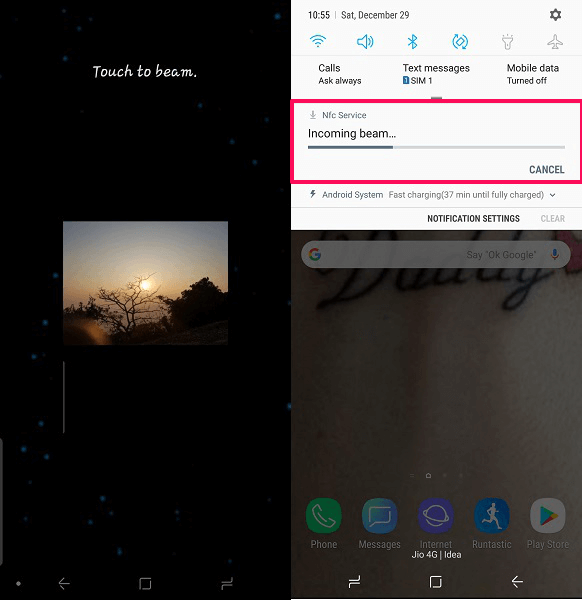
Σημείωση: Μην αφαιρείτε ή αποχωρίζετε τη συσκευή εκτός εάν έχει ξεκινήσει η ακτινοβολία. Μόλις ολοκληρωθεί η μεταφορά, θα έχετε πρόσβαση στο απεσταλμένο αρχείο στη συσκευή προορισμού.
Χρήσεις NFC
Το NFC χρησιμοποιείται ευρέως στις μέρες μας για τη μείωση του χρόνου και της διαδικασίας που χρησιμοποιούνται σε μικρά κομμάτια δεδομένων ή μεταφοράς πληροφοριών. Υπάρχουν μεγάλες σειρές προγραμματιζόμενων ετικετών NFC στις οποίες μπορείτε να προσθέσετε εντολές. Μόλις η συσκευή ή οποιοδήποτε άλλο ηλεκτρονικό σύστημα με δυνατότητα NFC έρθει σε επαφή με την ετικέτα NFC, θα εκτελέσει την εντολή ή οποιοδήποτε πρόγραμμα έχετε ενσωματώσει σε αυτήν. Για παράδειγμα, ενεργοποίηση αθόρυβης λειτουργίας ή άλλες βασικές λειτουργίες, όπως αποστολή μηνυμάτων κ.λπ. Μπορείτε να χρησιμοποιήσετε προγραμματιζόμενες εφαρμογές NFC για να το κάνετε.
Τώρα που έρχεται στη μεταφορά δεδομένων σε smartphone Android μέσω NFC και Android Beam, μπορείτε να το χρησιμοποιήσετε για να στείλετε αρχεία όπως εικόνες, βίντεο, μουσική ακολουθώντας τα παραπάνω βήματα. Όχι μόνο αυτό, αλλά μπορείτε επίσης να μοιράζεστε βίντεο YouTube, ιστοσελίδες και εφαρμογές από το Play Store. Απλώς ανοίξτε το επιθυμητό βίντεο YouTube, την ιστοσελίδα στο πρόγραμμα περιήγησης ή την εφαρμογή στο Play Store και φέρτε τη συσκευή κοντά η μία στην άλλη.
Θα ανοίξει το βίντεο στην εφαρμογή YouTube ή σε οποιοδήποτε πρόγραμμα περιήγησης διαθέσιμο στη συσκευή-στόχο. Και για τις εφαρμογές και τις ιστοσελίδες του Play Store, θα ανοίξει στους δέκτες Play Store και προγράμματα περιήγησης Ιστού αντίστοιχα. Στις τελευταίες πληρωμές, μπορείτε επίσης να χρησιμοποιήσετε το NFC για να κάνετε πληρωμές σε ορισμένες μηχανές ολίσθησης καρτών. Απλώς αγγίξτε τη συσκευή σας στο μηχάνημα και θα διαβάσει το πρόγραμμα NFC για τον λογαριασμό σας ή την κάρτα με την οποία πραγματοποιείτε πληρωμές. Τώρα μπορείτε να κάνετε πληρωμές χωρίς να έχετε μαζί σας πιστωτικές ή χρεωστικές κάρτες χρησιμοποιώντας απλώς το NFC. Cool, έτσι δεν είναι;
Διαβάστε επίσης: Πώς να αλλάξετε τις ρυθμίσεις DNS στο Android
Ολοκληρώνοντας
Με το NFC μπορείτε να εξοικονομήσετε πολύ χρόνο στέλνοντας αρχεία ή πραγματοποιώντας πληρωμές εν κινήσει. Θυμηθείτε για την αποστολή αρχείων σε tablet ή τηλέφωνα και τα δύο, ο αποστολέας και ο δέκτης θα πρέπει να έχουν NFC και η συσκευή θα πρέπει να αγγίζει η μία την άλλη από το πίσω μέρος, μόνο τότε θα λειτουργήσει. Ελπίζουμε τώρα να γνωρίζετε τι είναι το NFC και πώς λειτουργεί. Τι πιστεύετε για το NFC; Ενημερώστε μας στα σχόλια παρακάτω.
πρόσφατα άρθρα